Mettre à jour le logiciel arcglide, Télécharger à l’aide du logiciel phoenix, Télécharger à partir d’un ordinateur portable – Hypertherm THC ArcGlide Manuel d'utilisation
Page 142
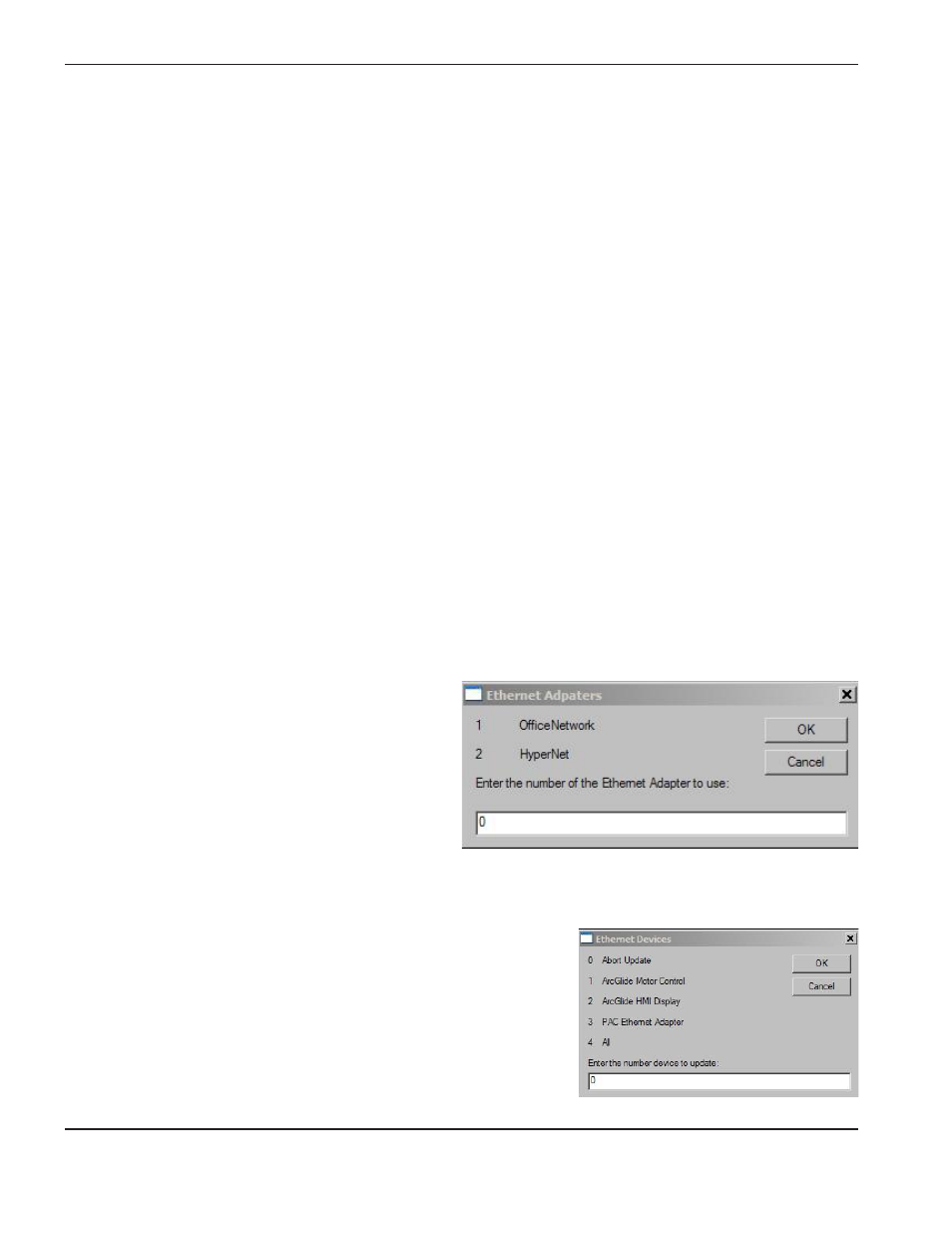
4-14
ArcGlide THC
Manuel d’instructions
ENTRETIEN
Pour mettre à jour le logiciel ArcGlide :
1. Après avoir téléchargé le fichier AGUpdater.zip, le décompresser dans un répertoire sur le disque dur de l’ordinateur
portable ou sur une carte mémoire flash. Parmi les fichiers se trouve le fichier « EthernetSetup.vbs ». Il y a également
des fichiers d’image au format .bin et des fichiers Update.exe pour charger les images.
2. Brancher l’ordinateur portable aux dispositifs à mettre
à jour ou au commutateur Ethernet si plusieurs unités
sont à mettre à jour.
3. Naviguer au répertoire dans lequel les fichiers ont été
téléchargés.
4. Double-cliquer sur le fichier EthernetSetup.vbs.
Une boîte de dialogue apparaît qui répertorie les ports
Ethernet installés sur l’ordinateur.
5. Saisir le numéro de l’adaptateur à utiliser pour mettre
à jour l’unité ArcGlide.
6. Après un court délai, une boîte de dialogue apparaît qui énumère tous
les dispositifs que vous pouvez mettre à jour.
7. Saisir le numéro du dispositif à mettre à jour à partir de la liste dans
la boîte de dialogue. Sélectionner 0 pour sortir sans effectuer la mise
à jour.
8. Une fois le processus de mise à niveau terminé, le programme remet
les paramètres du réseau à leurs réglages d’origine et quitte.
Mettre à jour le logiciel ArcGlide
Télécharger à l’aide du logiciel Phoenix.
Pour télécharger les mises à jour logicielles pour le système Arc Glide à l’aide du logiciel Phoenix, l’ArcGlide doit être
mis sous tension et connecté à une CNC Hypertherm par Hypernet. Vous pouvez effectuer directement la mise à jour
à partir de la CNC.
Pour directement mettre à jour à partir de la CNC :
1. Charger le fichier Update.exe sur un disque à mémoire flash.
2. Insérer le disque à mémoire flash dans le port USB de la CNC.
3. À partir de l’écran principal du logiciel Phoenix, sélectionner Setups (Préparations) > Password (Mot de passe)
et saisir le mot de passe spécial.
4. Dans l’écran Special Password (mot de passe spécial), appuyer sur la touche programmable Update Software
(mettre à jour le logiciel).
La CNC met à jour le logiciel Phoenix et envoie les mises à jour logicielles ArcGlide à chaque unité ArcGlide.
Télécharger à partir d’un ordinateur portable
Si votre configuration ne comprend pas de CNC EDGE Pro ou l’interface appropriée au dispositif ArcGlide, vous
pouvez télécharger le fichier AGUpdater.zip à partir d’Hypertherm. Ce fichier contient le programme et les fichiers
de script nécessaires pour mettre à jour les composantes ArcGlide.